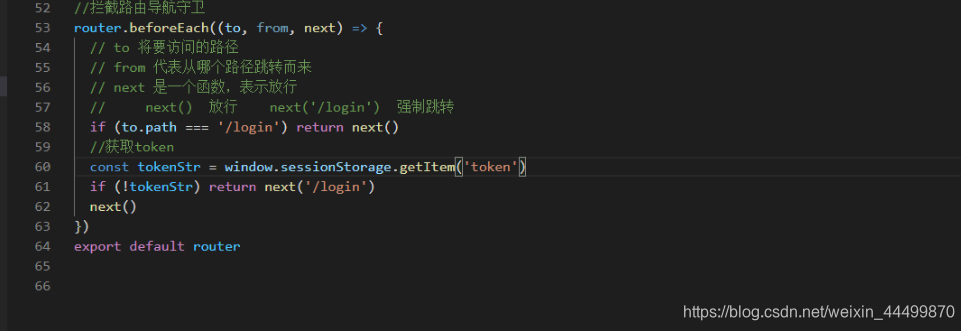Vue电商后台管理系统(1)
登录
在components文件夹下创建登录组件,Login.vue,并快速生成template、script和style骨架。

配置路由,进入router文件夹,导入Login组件,创建路由并重定向首页为登录界面,进入首页时会自动跳转至登录页面,配置如下:
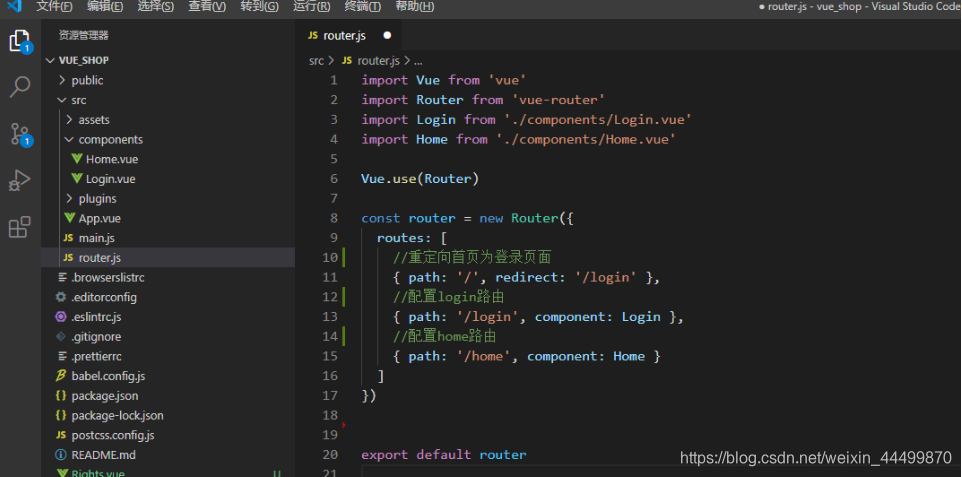
绘制页面:
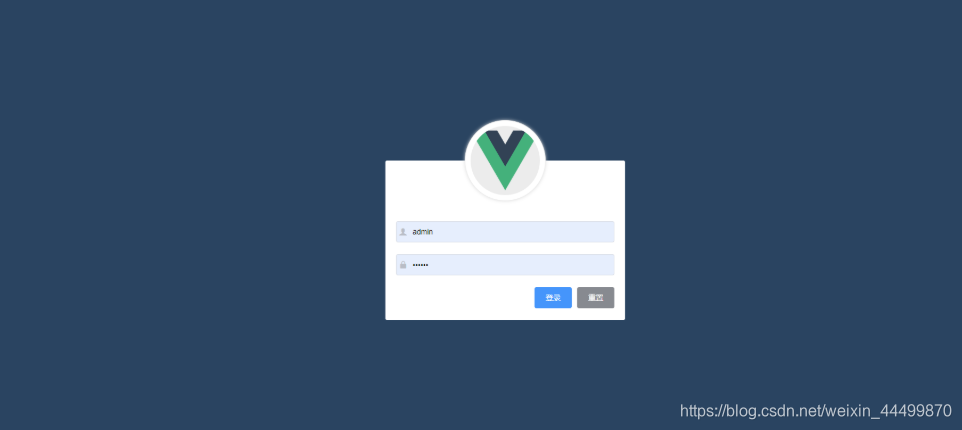
<template>
<div class="login_container">
<div class="login_box">
<!-- 头像区域 -->
<div class="avatar_box">
<img src="../assets/logo.png" alt />
</div>
<!-- 登录表单区域 -->
<el-form
ref="loginFormRef"
:model="loginForm"
:rules="loginFormRules"
label-width="0px"
class="login_form"
>
<!-- 用户名 -->
<el-form-item prop="username">
<el-input v-model="loginForm.username" prefix-icon="iconfont icon-user"></el-input>
</el-form-item>
<!-- 密码 -->
<el-form-item prop="password">
<el-input
v-model="loginForm.password"
prefix-icon="iconfont icon-3702mima"
type="password"
></el-input>
</el-form-item>
<!-- 按钮区域 -->
<el-form-item class="btns">
<el-button type="primary" @click="login">登录</el-button>
<el-button type="info" @click="resetLoginForm">重置</el-button>
</el-form-item>
</el-form>
</div>
</div>
</template>
css样式:
<style lang="less" scoped>
.login_container {
background-color: #2b4b6b;
height: 100%;
}
.login_box {
width: 450px;
height: 300px;
background-color: #fff;
border-radius: 3px;
position: absolute;
left: 50%;
top: 50%;
transform: translate(-50%, -50%);
.avatar_box {
height: 130px;
width: 130px;
border: 1px solid #eee;
border-radius: 50%;
padding: 10px;
box-shadow: 0 0 10px #ddd;
position: absolute;
left: 50%;
transform: translate(-50%, -50%);
background-color: #fff;
img {
width: 100%;
height: 100%;
border-radius: 50%;
background-color: #eee;
}
}
}
.login_form {
position: absolute;
bottom: 0;
width: 100%;
padding: 0 20px;
box-sizing: border-box;
}
.btns {
display: flex;
justify-content: flex-end;
}
</style>
实现登录功能
绑定账户信息
<template>
<div class="long-content">
<div class="biao">
<div class="hide">
<img src="../../assets/logo.png" alt="" />
</div>
<div class="form">
<el-form
:model="ruleForm"
:rules="rules"
ref="ruleForm"
class="demo-ruleForm"
>
<el-form-item prop="username">
<el-input
v-model="ruleForm.username"
prefix-icon="el-icon-user-solid"
></el-input>
</el-form-item>
<el-form-item prop="password">
<el-input
type="password"
v-model="ruleForm.password"
prefix-icon="el-icon-lock"
></el-input>
</el-form-item>
</el-form>
</div>
<div class="botton">
<el-button type="primary" size="medium" @click="submitForm('ruleForm')"
>登录</el-button
>
<el-button type="info" size="medium">重置</el-button>
</div>
</div>
</div>
</template>
<script>
export default {
name: "",
data() {
return {
ruleForm: {
username: "",//用户名
password: "",//密码
},
rules: {
//校验用户名
username: [
{ required: true, message: "请输入用户户名", trigger: "blur" },
{ min: 3, max: 8, message: "长度在 3 到 5 个字符", trigger: "blur" },
],
//校验密码
password: [
{ required: true, message: "请输入密码", trigger: "blur" },
{
min: 3,
max: 12,
message: "长度在 3 到 12 个字符",
trigger: "blur",
},
],
},
};
},
methods: {
//登录
submitForm(formName) {
this.$refs[formName].validate((valid) => {
if (valid) {
let url = this.$store.state.url;
this.$axios.post(`${url}login`, this.ruleForm).then((res) => {
console.log(res);
if (res.meta.status == 200) {
// 1. 将登录成功之后的 token,保存到客户端的 sessionStorage 中
//1.1 项目中出了登录之外的其他API接口,必须在登录之后才能访问
//1.2 token 只应在当前网站打开期间生效,所以将 token 保存在 sessionStorage 中
window.sessionStorage.setItem("token", res.data.token);
this.$message.success(res.meta.msg);
this.$router.push("/home");
} else {
this.$message.error(res.meta.msg);
return false;
}
});
} else {
return false;
}
});
},
},
};
</script>
实现退出功能
当用户登录后进入后台,点击退出按钮即可实现退出功能。
即在Home.vue中添加一个退出按钮,并为其添加点击事件,当用户点击时,删除当前存储在session中的token信息,并且跳转至登录页面。
<template>
<div>
<el-button type="info" @click="logout">退出</el-button>
</div>
</template>
<script>
export default {
methods: {
logout() {
window.sessionStorage.clear()
this.$router.push('/login')
}
}
}
</script>
<style lang="less" scoped>
</style>
实现导航守卫功能
至此,登录功能基本实现,但存在一个bug,即在用户未登录的情况下,在地址栏输入http://localhost:8080/#/home地址时,也可以跳转至后台。
为了解决此bug,我们在router里挂载一个导航守卫路由,即在用户每次跳转前,验证用户所要跳转的地址,若为login页面则放行,若为其他页面,则查询当前session中是否有对应的token,若有则放行,反之,则强制跳转至登陆页面。
航守卫功能
至此,登录功能基本实现,但存在一个bug,即在用户未登录的情况下,在地址栏输入http://localhost:8080/#/home地址时,也可以跳转至后台。
为了解决此bug,我们在router里挂载一个导航守卫路由,即在用户每次跳转前,验证用户所要跳转的地址,若为login页面则放行,若为其他页面,则查询当前session中是否有对应的token,若有则放行,反之,则强制跳转至登陆页面。